Construir balenaOS para reComputer R1000
¿Qué es balena?
balena es una plataforma de Internet de las Cosas (IoT) diseñada para ayudar a los desarrolladores a construir, desplegar y gestionar aplicaciones IoT a través de una flota de dispositivos. Soporta una amplia gama de arquitecturas de dispositivos e incluye características para el despliegue de aplicaciones en contenedores, haciendo posible actualizar fácilmente tu software IoT y HostOS, corregir errores e introducir nuevas características en tus aplicaciones IoT. balena proporciona una forma unificada de enviar actualizaciones de código, gestionar configuraciones de dispositivos y asegurar que los dispositivos funcionen de manera confiable y segura en el campo, independientemente de su ubicación o condiciones de red.
Este tutorial te mostrará cómo compilar, configurar y grabar balenaOS para R1000.
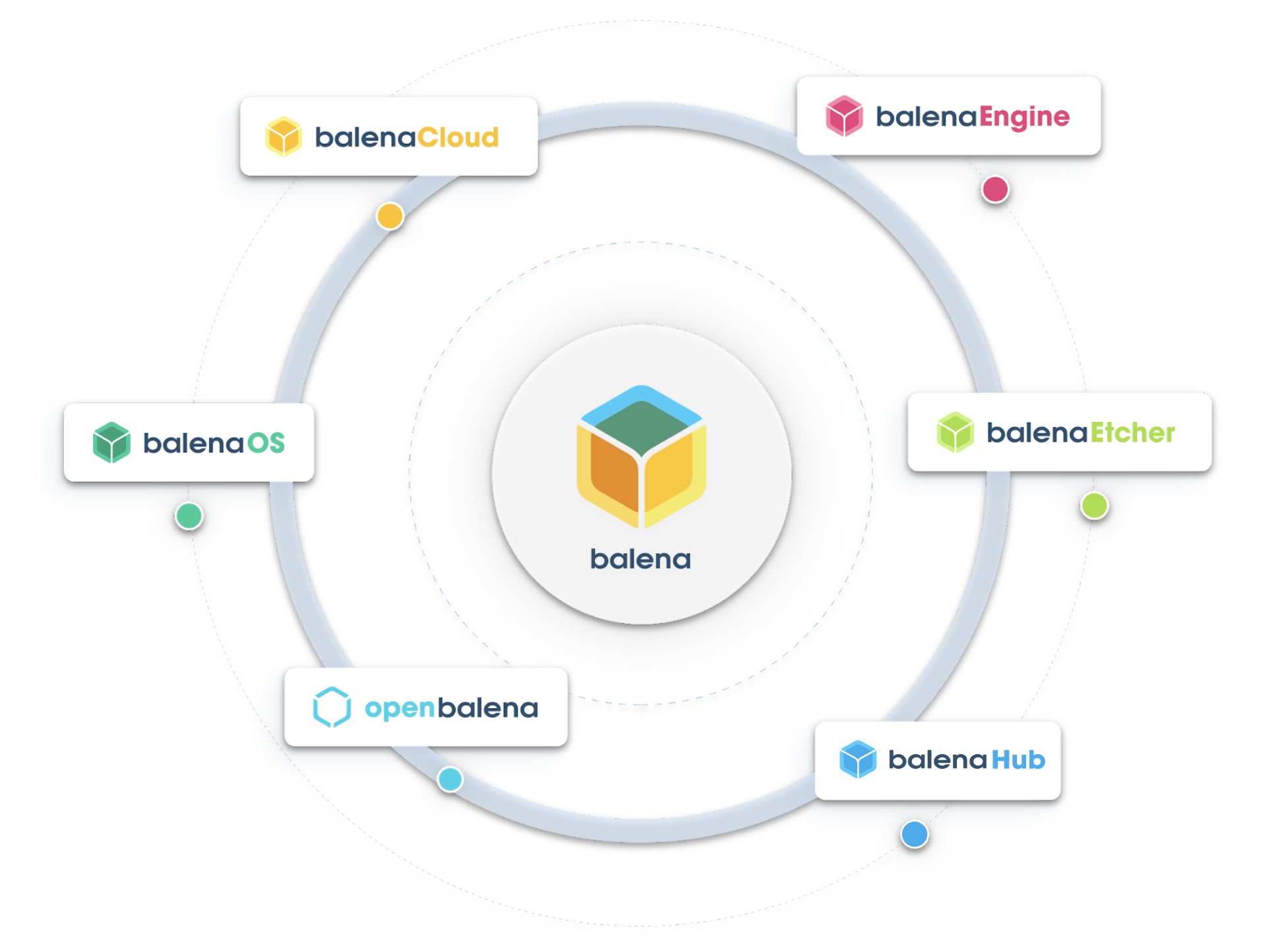
Comenzando
Antes de comenzar este proyecto, es posible que necesites preparar tu hardware y software con anticipación como se describe aquí.
Preparación del Hardware
| reComputer R1000 |
|---|
 |
Software
- Entorno yocto
- Entorno docker
- balenaEtcher para flashear la memoria del CM4.
Configuración de Hardware
Paso 1: Necesitas configurar el interruptor en el lateral del R1000 al modo de arranque, luego encender el dispositivo
| Posición del Interruptor | Modo | Descripción | nRPI-BOOT |
|---|---|---|---|
 | Modo normal | Arrancar desde eMMC | Bajo |
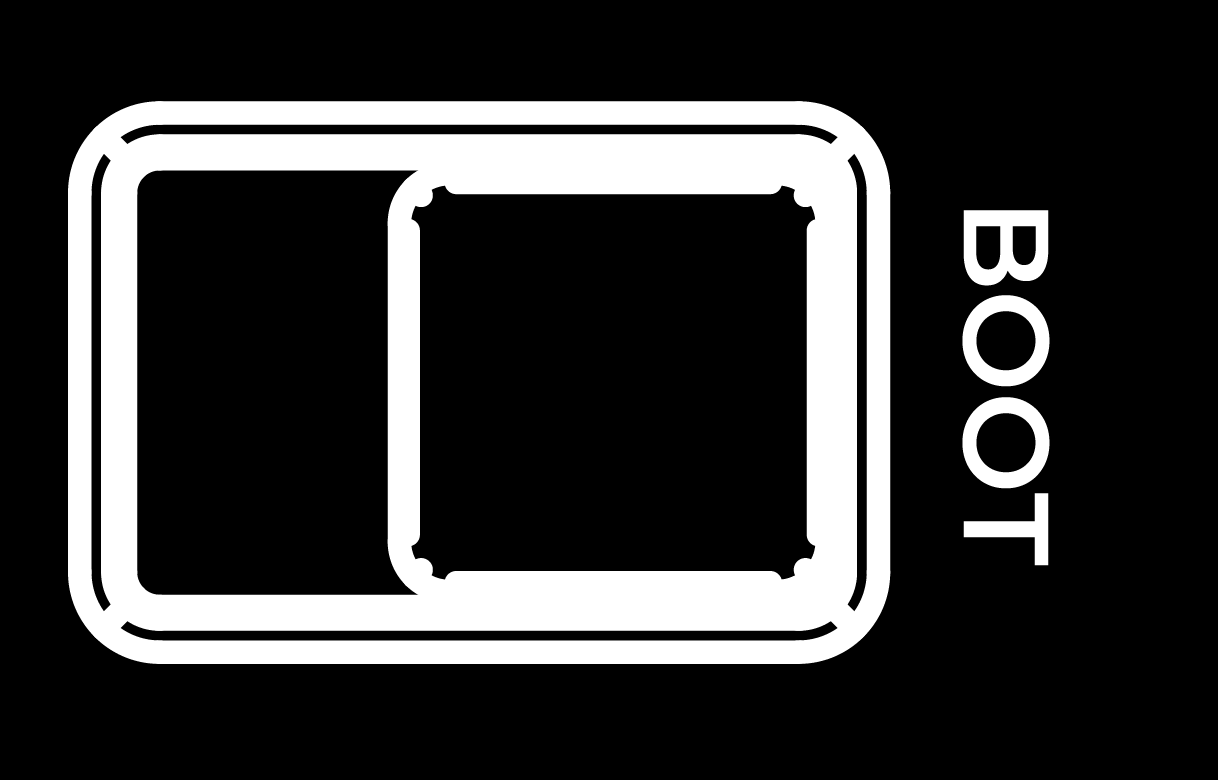 | Modo flash | Arrancar desde USB | Alto |
Paso 2: Por favor, usa un cable USB Type-C para conectar el reComputer R1000 a tu computadora.

Compilar R1000-balenaOS
Paso 1: Descarga las siguientes librerías y asegúrate de que el entorno actual soporte la compilación del proyecto yocto
sudo apt install gawk wget git diffstat unzip texinfo gcc build-essential chrpath socat cpio python3 python3-pip python3-pexpect xz-utils debianutils iputils-ping python3-git python3-jinja2 python3-subunit zstd liblz4-tool file locales libacl1 jq nodejs npm
sudo locale-gen en_US.UTF-8
Paso 2: Ingresa las siguientes instrucciones para descargar y configurar balena-seeed-cm4, y finalmente compilar el proyecto yocto.
git clone https://github.com/Seeed-Studio/balena-seeed-cm4.git
cd balena-seeed-cm4
git submodule update --init --recursive
./balena-yocto-scripts/build/barys --dry-run
source layers/poky/oe-init-build-env
MACHINE=seeed-recomputer-r100x bitbake balena-image
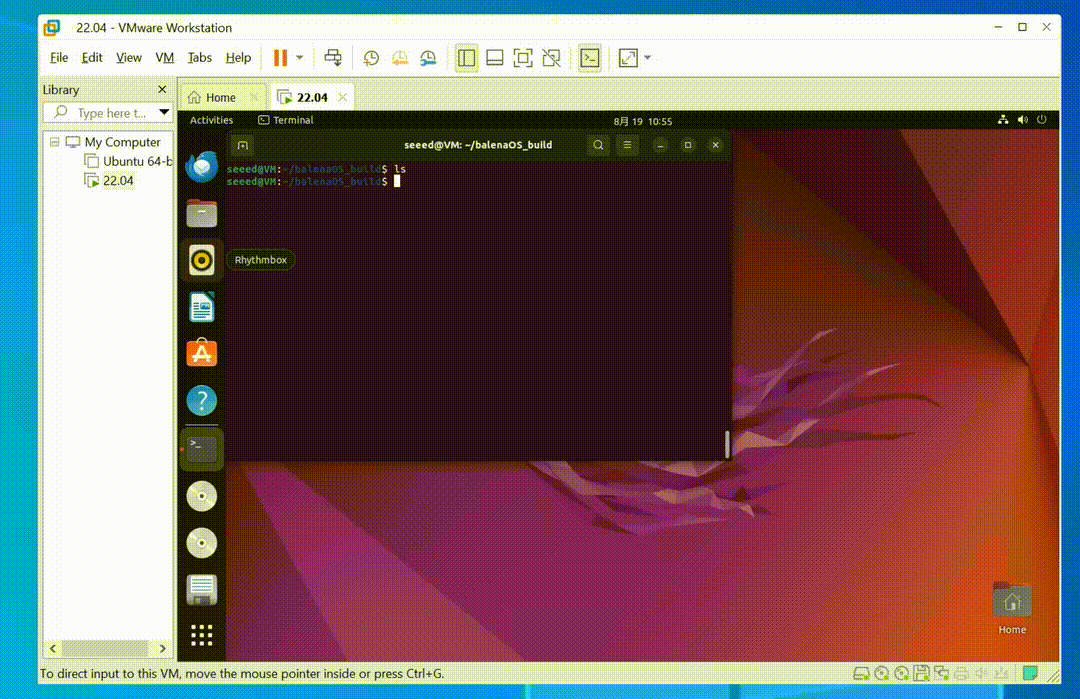
Paso 3: La imagen compilada se llama balena-image-seeed-recomputer-r100x.balenaos-img y está en el directorio build/tmp/deploy/images/seeed-recomputer-r100x. En este punto, la compilación de la imagen está completa, el siguiente paso es configurarla.
La versión predeterminada de balenaOS de este repositorio es 5.3.27+rev1. La información de la versión se encuentra en el archivo VERSION. Si necesitas compilar otras versiones de balenaOS, por favor cambia el contenido en el archivo VERSION.
Configurar R1000-balenaOS
Paso 1: Ingresa al directorio donde se encuentra la imagen compilada, luego ingresa a la interfaz de línea de comandos, ingresa balena login, e inicia sesión en balena Cloud.
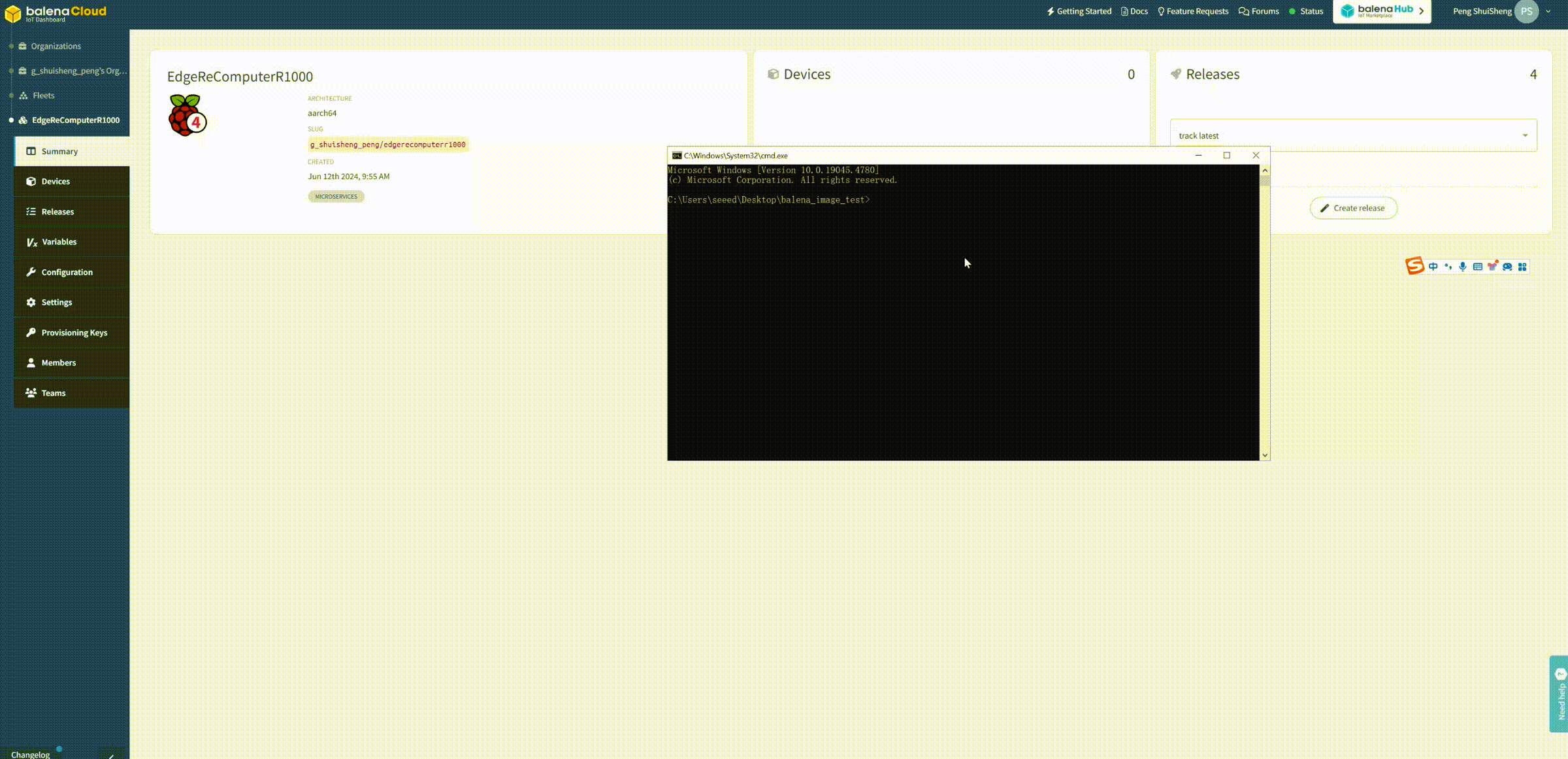
Paso 2: Crea una nueva Fleet, selecciona el tipo como Raspberry Pi 4 (using 64bit os)
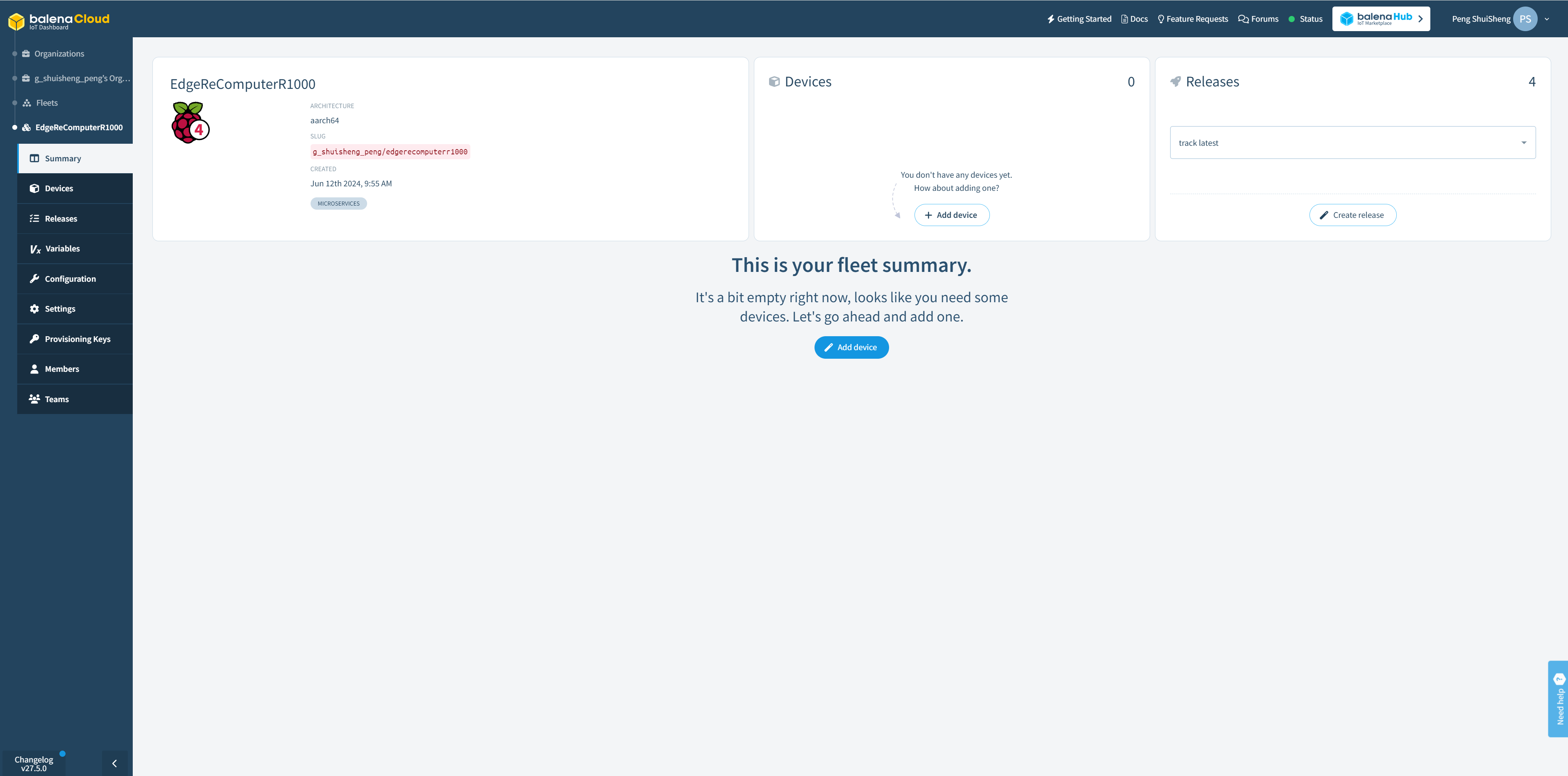
Paso 3: Ingresa el siguiente comando para precargar la imagen
balena preload ./balena-image-seeed-recomputer-r100x.balenaos-img --fleet [fleet name]
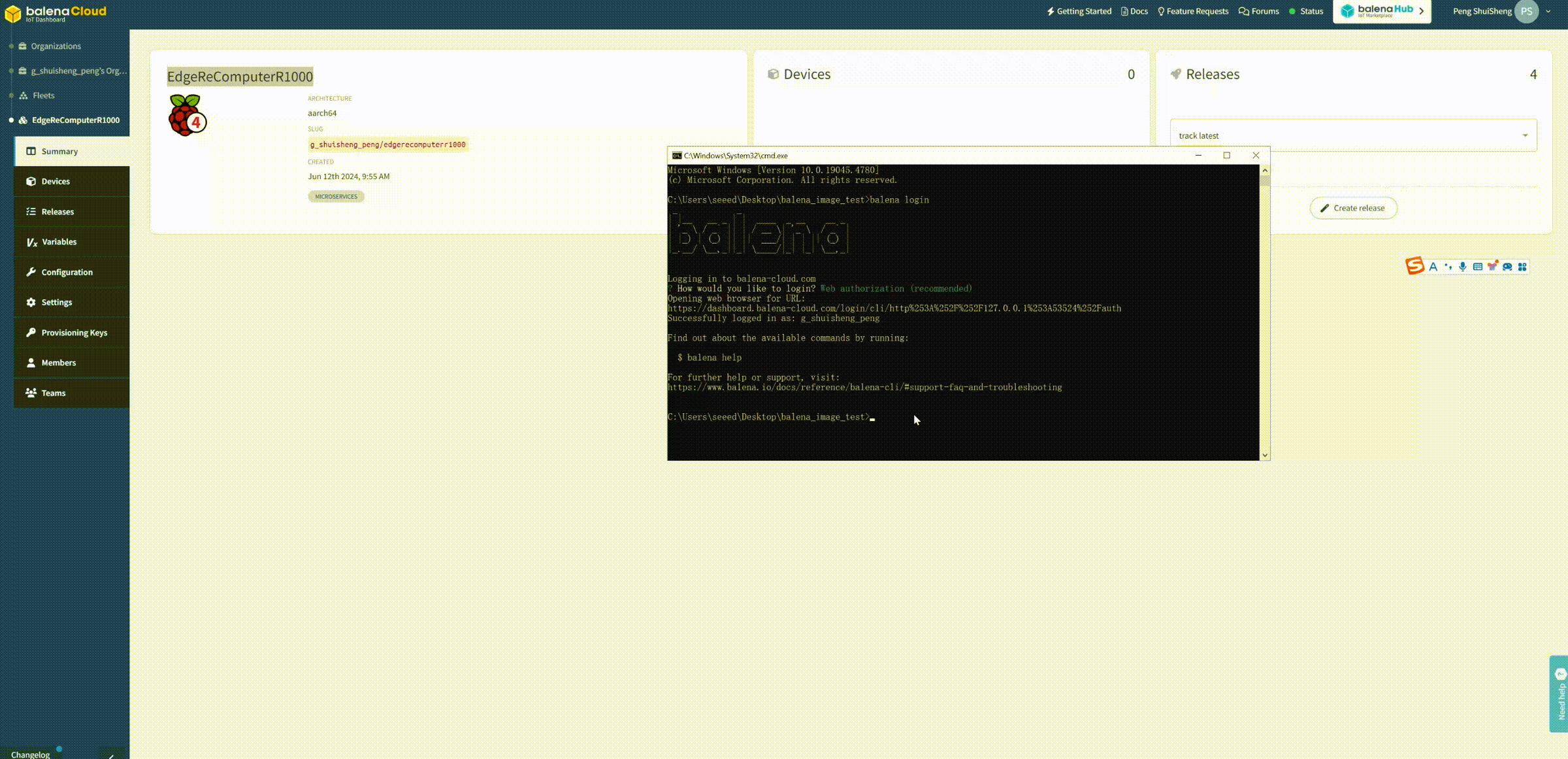
Paso 4: Registrar el nuevo dispositivo con Fleet y generar un ID de dispositivo
balena device register [fleet name]
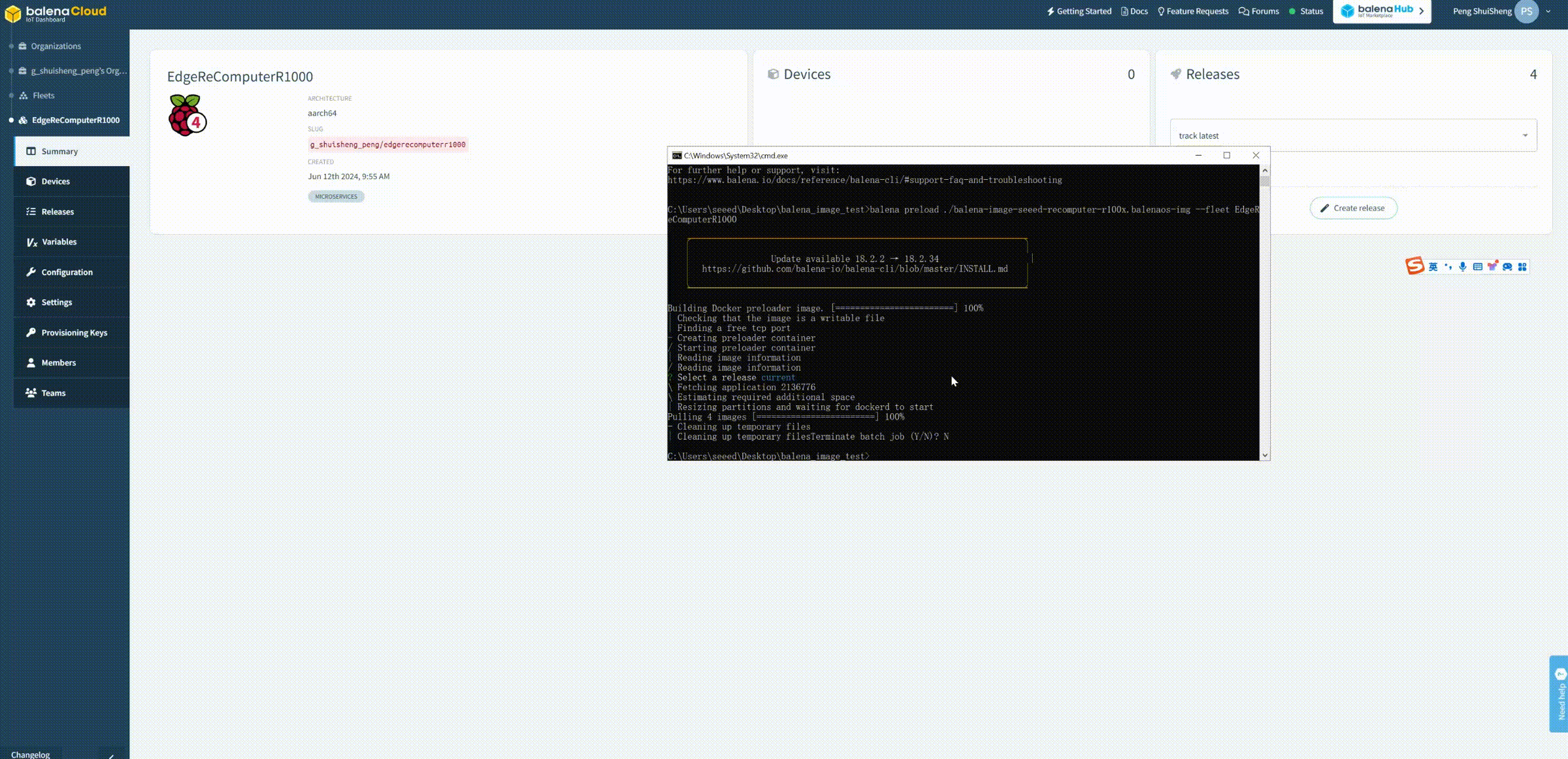
Paso 5: Generar archivo de configuración.
balena config generate --device [uuid] --version 3.0.15+atsss --dev -o config.json
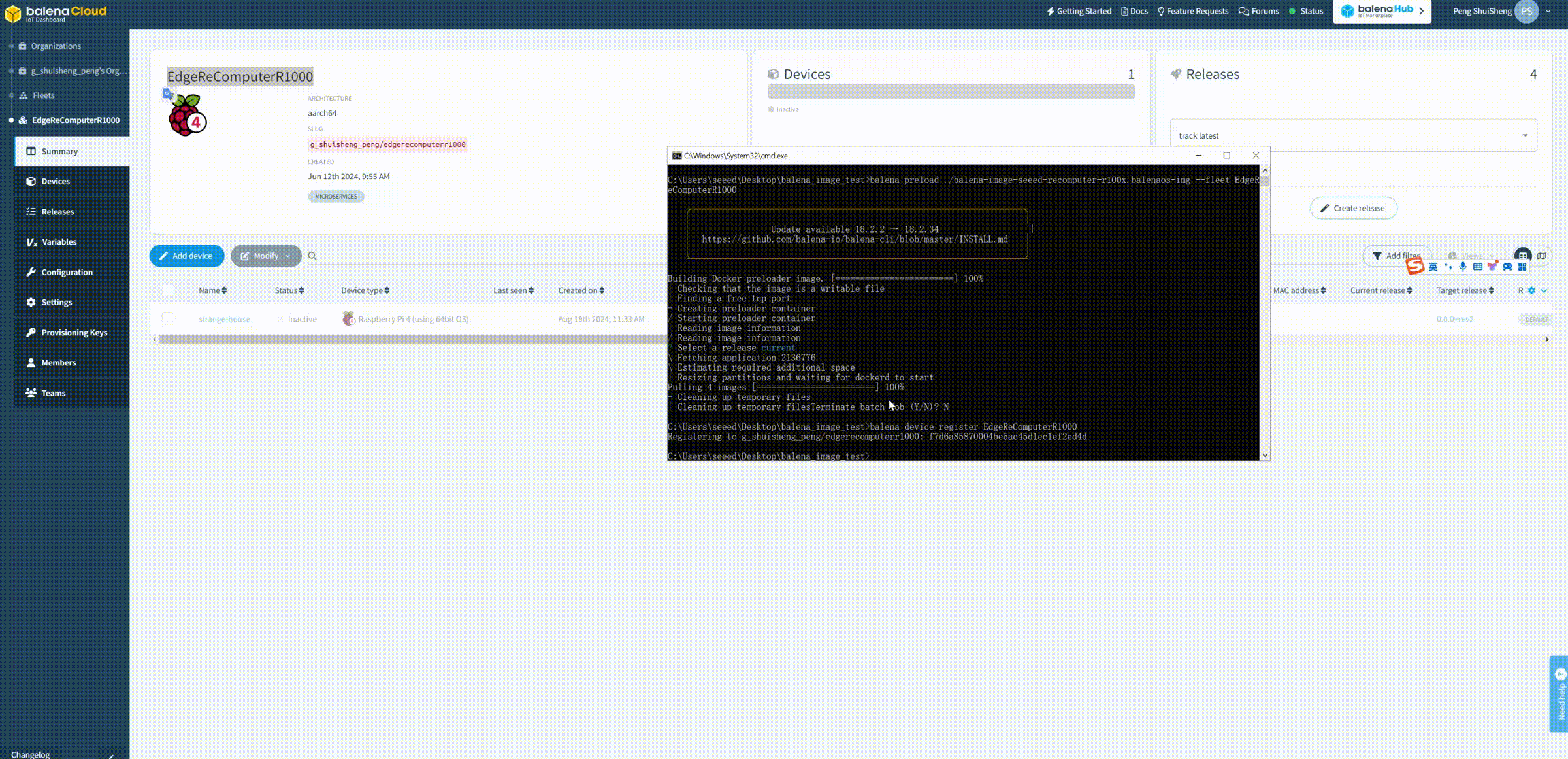
Paso 6: Cargar el archivo de configuración.
balena os configure balena-image-seeed-recomputer-r100x.balenaos-img --config config.json --device [uuid] --version 3.0.15+atsss --dev
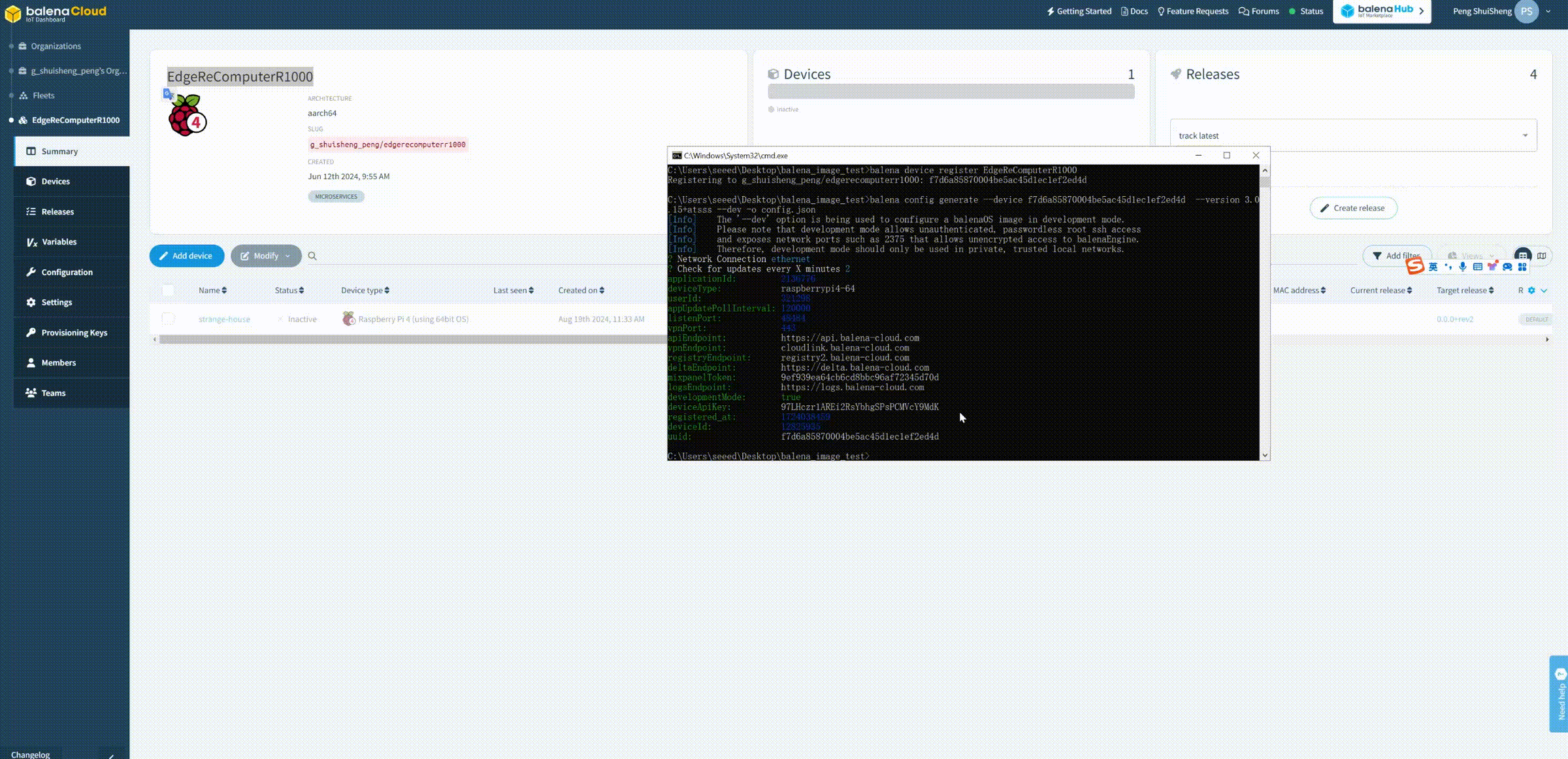
Paso 7: Copia el archivo de imagen final, esta imagen puede ser grabada en reComputer R1000
cp balena-image-seeed-recomputer-r100x.balenaos-img recomputer_balenaos-dev.img
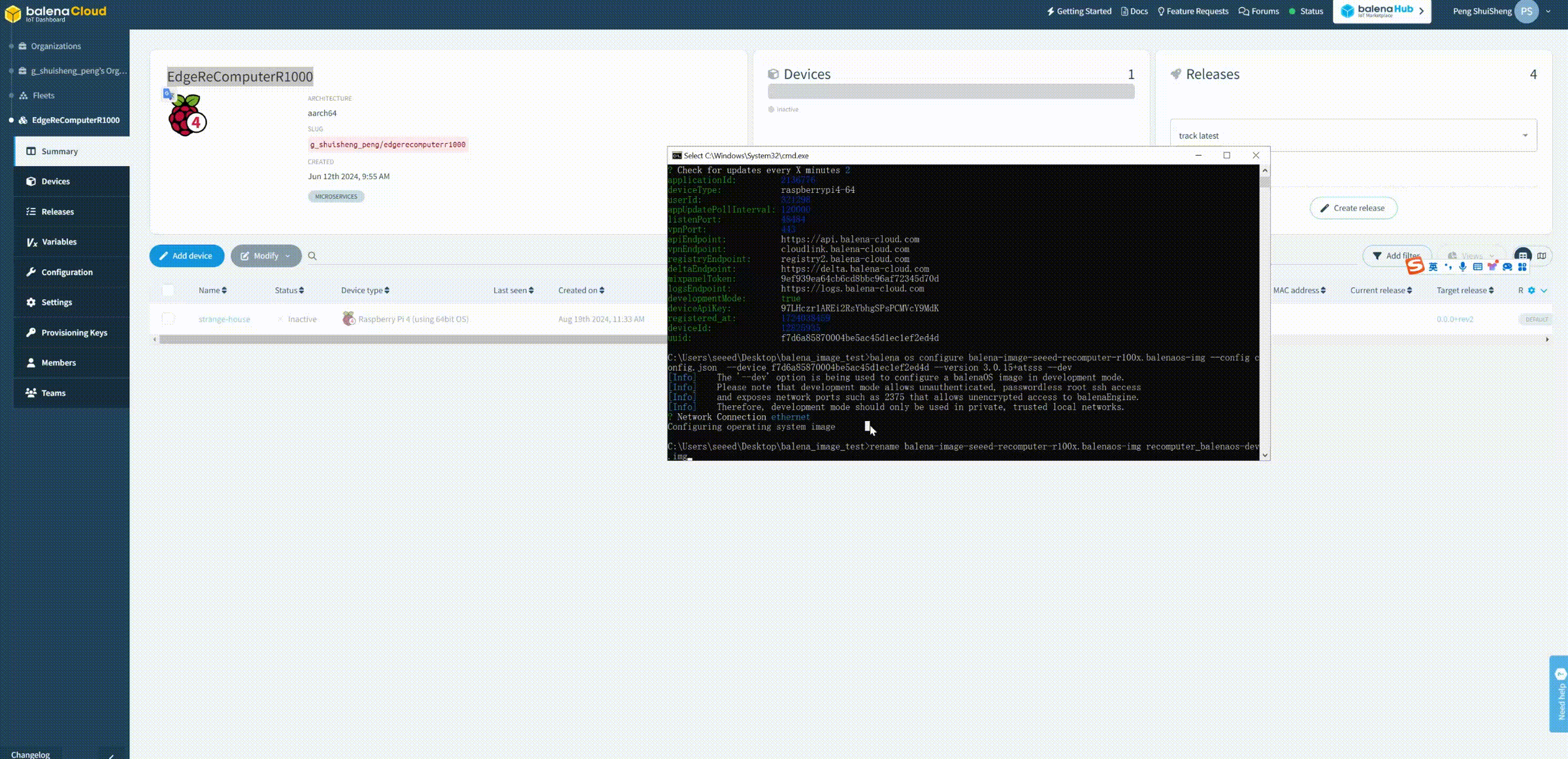
Pasos para Flashear balena OS
Paso 1: Abre el software rpiboot, y luego el sistema mostrará el nuevo disco
Paso 2: Abre la herramienta de flasheo balenaEtcher, selecciona el archivo de imagen de balena, luego selecciona el disco de destino, y finalmente haz clic en Burn.
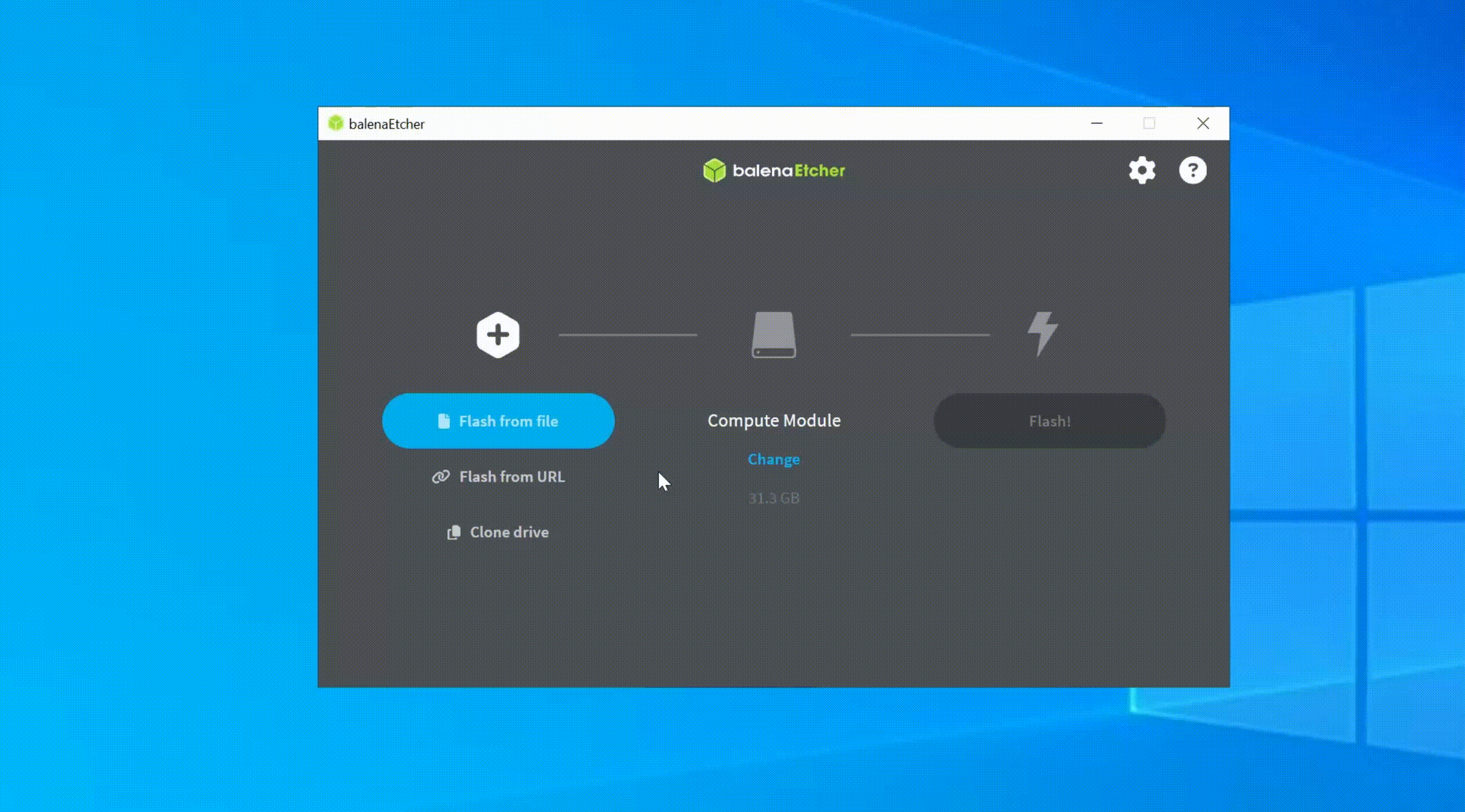
Paso 3: Después de que se complete la grabación, reinicia el R1000. Después de un momento, verás el nuevo dispositivo exitosamente en línea en balena Cloud.
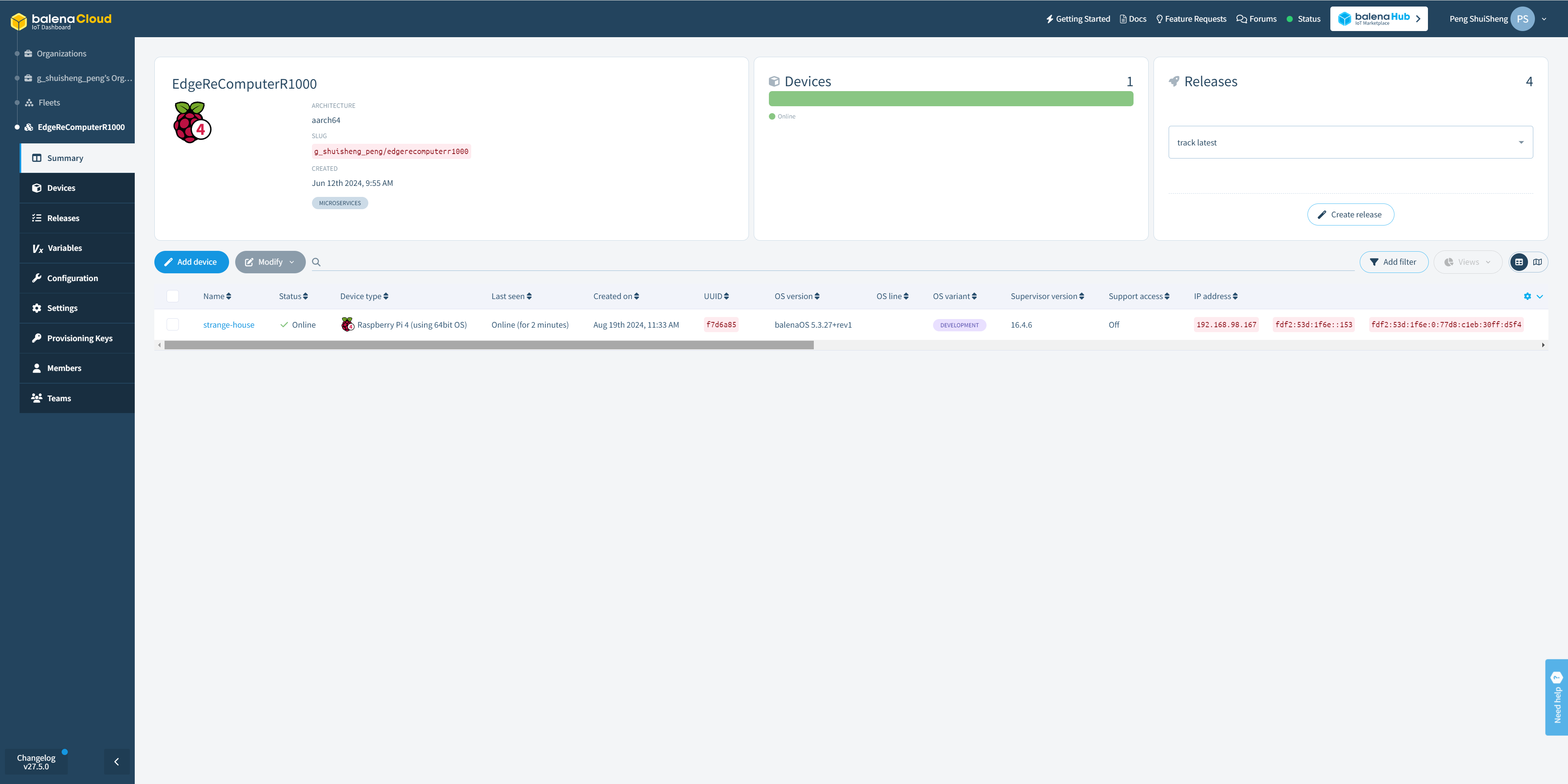
Soporte Técnico y Discusión de Productos
¡Gracias por elegir nuestros productos! Estamos aquí para brindarte diferentes tipos de soporte para asegurar que tu experiencia con nuestros productos sea lo más fluida posible. Ofrecemos varios canales de comunicación para satisfacer diferentes preferencias y necesidades.